Berichte online anzeigen
Nachdem Sie einen Bericht ausgeführt haben, können Sie den Abschnitt Berichtsergebnisse unter der Kopfzeile Berichtsvorlagen anzeigen. Tabellen oder Diagramme werden im unteren rechten Teil des Fensters angezeigt. Nichts wird angezeigt, wenn für das angegebene Intervall keine erforderlichen Daten vorhanden sind.
Der Berichtsergebnisabschnitt zeigt eine Liste des Berichtsinhalts: Tabellen, Diagramme, Statistiken. Klicken Sie auf den Namen der gewünschten Komponente, um sie im unteren Teil des Fensters zu öffnen. Der Name der geöffneten Tabelle, des Diagramms oder der Statistik hat einen dunkleren Hintergrund.
Neben Tabellen, Diagrammen und Statistiken können Sie die Informationen auf der Karte anzeigen: z.B. Markierungen und Spuren.

Wenn die Daten in einer Tabellenzelle blau hervorgehoben sind, können Sie zu dem Punkt wechseln, der ihr auf der Karte entspricht. Klicken Sie dazu auf die Zelle.
Eine Tabelle kann bis zu 100 000 Zeilen enthalten, daher ist sie in Seiten unterteilt. Um durch die Seiten zu navigieren, verwenden Sie die Schaltflächen oben im Fenster (die blauen Pfeile):
-
 : die nächste Seite anzeigen;
: die nächste Seite anzeigen; -
 : die vorherige Seite anzeigen;
: die vorherige Seite anzeigen; -
 : Gehen Sie zur ersten Seite;
: Gehen Sie zur ersten Seite; -
 : Gehen Sie zur letzten Seite.
: Gehen Sie zur letzten Seite.
Um zur gewünschten Seite zu gelangen, können Sie auch ihre Nummer in das Feld der Symbolleiste über der Tabelle eingeben und die Eingabetaste drücken.
Um die Anzahl der Zeilen pro Seite anzupassen, wählen Sie eine der verfügbaren Optionen (25, 50, 100, 200, 500) in der Dropdown-Liste der Symbolleiste aus.
Die Symbolleiste enthält die folgenden Schaltflächen:
-
 : die Schaltfläche, um zu Nachrichten zu gelangen;
: die Schaltfläche, um zu Nachrichten zu gelangen; -
 : die Schaltfläche zum Exportieren des Berichts als PDF (Standard-PDF-Einstellungen: Querformat, A4-Format, feste Seitenbreite);
: die Schaltfläche zum Exportieren des Berichts als PDF (Standard-PDF-Einstellungen: Querformat, A4-Format, feste Seitenbreite); -
 : die Schaltfläche, um den Bericht nach Excel zu exportieren;
: die Schaltfläche, um den Bericht nach Excel zu exportieren; -
 : die Schaltfläche, um den Bericht in eine Datei zu exportieren;
: die Schaltfläche, um den Bericht in eine Datei zu exportieren; -
 : die Schaltfläche zum Drucken des Berichts.
: die Schaltfläche zum Drucken des Berichts.
Mit der Schaltfläche Löschen werden der Bericht und der Abschnitt Berichtsergebnis vom Bildschirm entfernt.
Die Schaltflächen /
/ werden verwendet, um zwischen der Kartenberichtsansicht und dem Dual-Berichtsansichtsmodus zu wechseln.
werden verwendet, um zwischen der Kartenberichtsansicht und dem Dual-Berichtsansichtsmodus zu wechseln.
Übertragung vom tabellarischen Bericht in Nachrichten
Sie können von einer Berichtstabelle zu Nachrichten wechseln. Dies kann nützlich sein, um die von einer Einheit empfangenen Daten zu analysieren.
Um zu den Nachrichten zu gelangen, klicken Sie auf die Schaltfläche Zu Nachrichten übertragen ( ). Danach wird der Text in den Zellen, die Zeit angeben (wie Zeit, Anfang, Ende usw.), lila. Das sind Links. Klicken Sie auf einen Link, um zur Registerkarte Nachrichten zu gelangen, auf der Sie alle Nachrichten für das Berichtsintervall sehen können. Die Meldung des ausgewählten Links ist grau hervorgehoben. Auf der Karte wird der Ort, von dem aus sie gesendet wurde, mit einer Markierung gekennzeichnet. Um zum Bericht zurückzukehren, gehen Sie zur Registerkarte Berichte.
). Danach wird der Text in den Zellen, die Zeit angeben (wie Zeit, Anfang, Ende usw.), lila. Das sind Links. Klicken Sie auf einen Link, um zur Registerkarte Nachrichten zu gelangen, auf der Sie alle Nachrichten für das Berichtsintervall sehen können. Die Meldung des ausgewählten Links ist grau hervorgehoben. Auf der Karte wird der Ort, von dem aus sie gesendet wurde, mit einer Markierung gekennzeichnet. Um zum Bericht zurückzukehren, gehen Sie zur Registerkarte Berichte.
Standardmäßig ist die Schaltfläche Zu Nachrichten übertragen inaktiv. Wenn Sie auf diese Schaltfläche klicken, bleibt ihr aktiver Status beim Wechsel zwischen Tabellen, Diagrammen und Statistiken erhalten.
Dual-Berichtsansicht
Wenn ein Bericht mehrere Diagramme oder Tabellen enthält, können Sie zwei davon gleichzeitig anzeigen. Klicken Sie dazu auf die Schaltfläche Dual Report View. Danach wird ein anderes Diagramm oder eine andere Tabelle geöffnet und ersetzt die Karte. Standardmäßig ist dies das Diagramm oder die Tabelle, die bzw. die auf das aktive im Ergebnisabschnitt Bericht folgt.
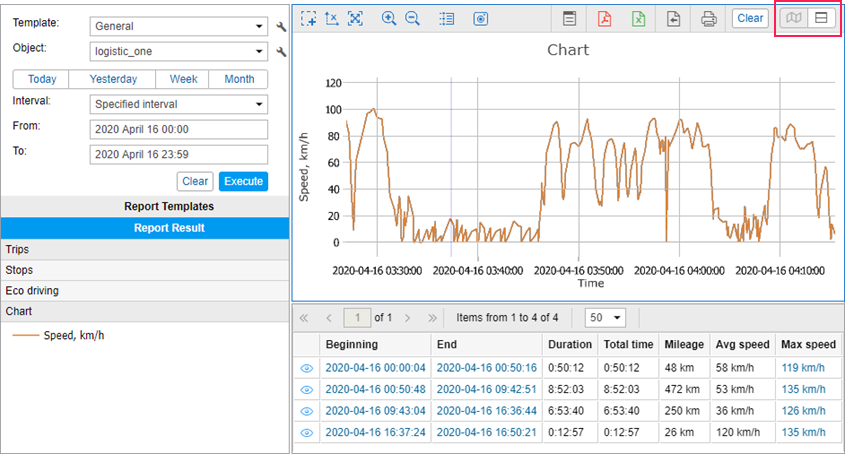
Um zwischen den Berichtstabellen und Diagrammen zu wechseln, aktivieren Sie die, die Sie ersetzen möchten (klicken Sie darauf, damit ihr Rahmen blau wird) und wählen Sie die gewünschte im Abschnitt Berichtsergebnis aus. Die aktive Tabelle oder das aktive Diagramm ist mit dem Symbol markiert in der Liste.
in der Liste.